종합적인 FL Studio 21 튜토리얼에 오신 것을 환영합니다! 이 안내서에서는 강력한 음악 제작 소프트웨어 FL Studio 21에 대해 알아야 할 모든 것을 배우게 됩니다. 경험이 풍부한 강사이자 열정적인 애니메이션 디자이너인 Peter Leopold가 여러분과 함께 디지털 음악 제작의 세계로 뛰어드는 방법을 보여드리겠습니다.
디지털 오디오 워크스테이션(DAW)으로도 알려진 FL Studio 21은 전문적인 음악을 작곡, 녹음 및 편집할 수 있는 도구를 제공합니다. 초보자이든 이미 어느 정도 경험이 있든, 이 소프트웨어를 효과적으로 사용하여 나만의 비트를 제작하는 방법을 단계별로 보여드리겠습니다.
이 첫 번째 튜토리얼에서는 FL Studio의 정의, 다운로드 방법, 사용 가능한 다양한 버전, 소프트웨어 인터페이스 사용법을 중점적으로 다뤄보겠습니다. 그럼 시작해 봅시다!
핵심 사항
FL Studio 21은 음악을 만들고, 편집하고, 믹싱할 수 있는 기능을 제공하는 강력한 DAW입니다. 다양한 버전이 있으며 소프트웨어를 무료로 사용해 볼 수 있습니다. 인터페이스는 사용자 친화적이며 창작 과정에 도움이 되는 유용한 도구와 플러그인이 많이 있습니다.
단계별 가이드
1단계: FL Studio 21이란 무엇인가요?
FL Studio 21은 디지털 방식으로 음악을 제작할 수 있는 디지털 오디오 워크스테이션(DAW)입니다. DAW는 사운드 신호를 녹음, 편집 및 믹싱할 수 있는 기능을 제공하는 소프트웨어입니다. FL Studio는 다양한 오디오 장치 및 도구로 작업할 수 있는 디지털 워크스테이션이라고 생각하시면 됩니다.
2단계: FL Studio 21은 어디에서 다운로드할 수 있나요?
FL Studio 21을 받으려면 공식 웹사이트(www.imageline.com)를 방문하세요. 거기에서 소프트웨어를 다운로드할 수 있는 옵션을 찾을 수 있습니다. FL Studio를 구매하기 전에 무료로 사용해 볼 수 있는 옵션이 있습니다. "무료 체험" 버튼을 클릭하여 소프트웨어를 다운로드합니다.
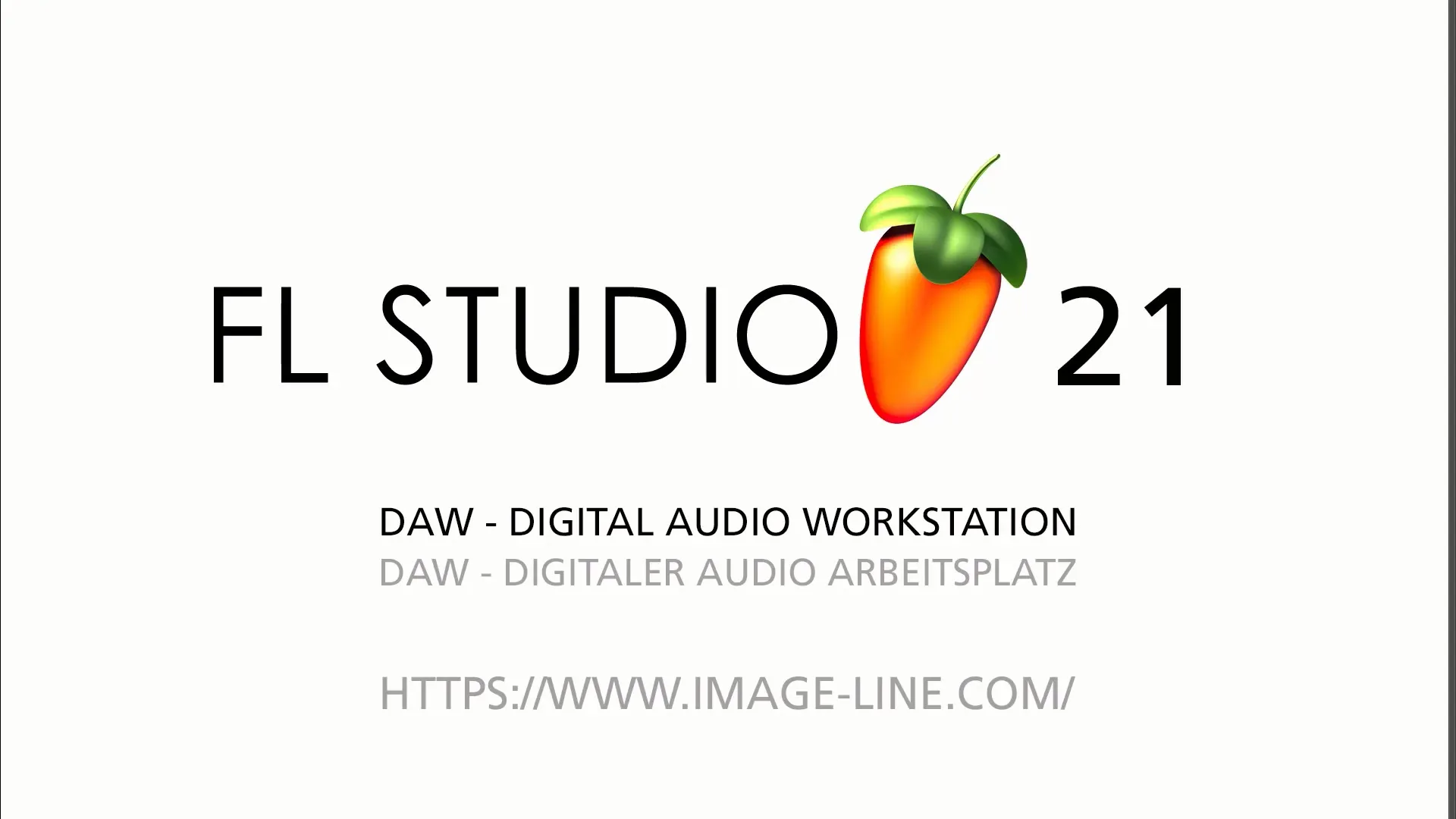
3단계: FL Studio의 다양한 버전 살펴보기
FL Studio는 다양한 버전으로 제공됩니다. 기본 버전은 제한된 기능만 제공하는 반면, 프로듀서 에디션과 모든 플러그인 에디션은 더 많은 기능과 가능성을 제공합니다. 초보자에게는 음악 제작에 필요한 도구를 제공하는 프로듀서 에디션을 추천합니다.
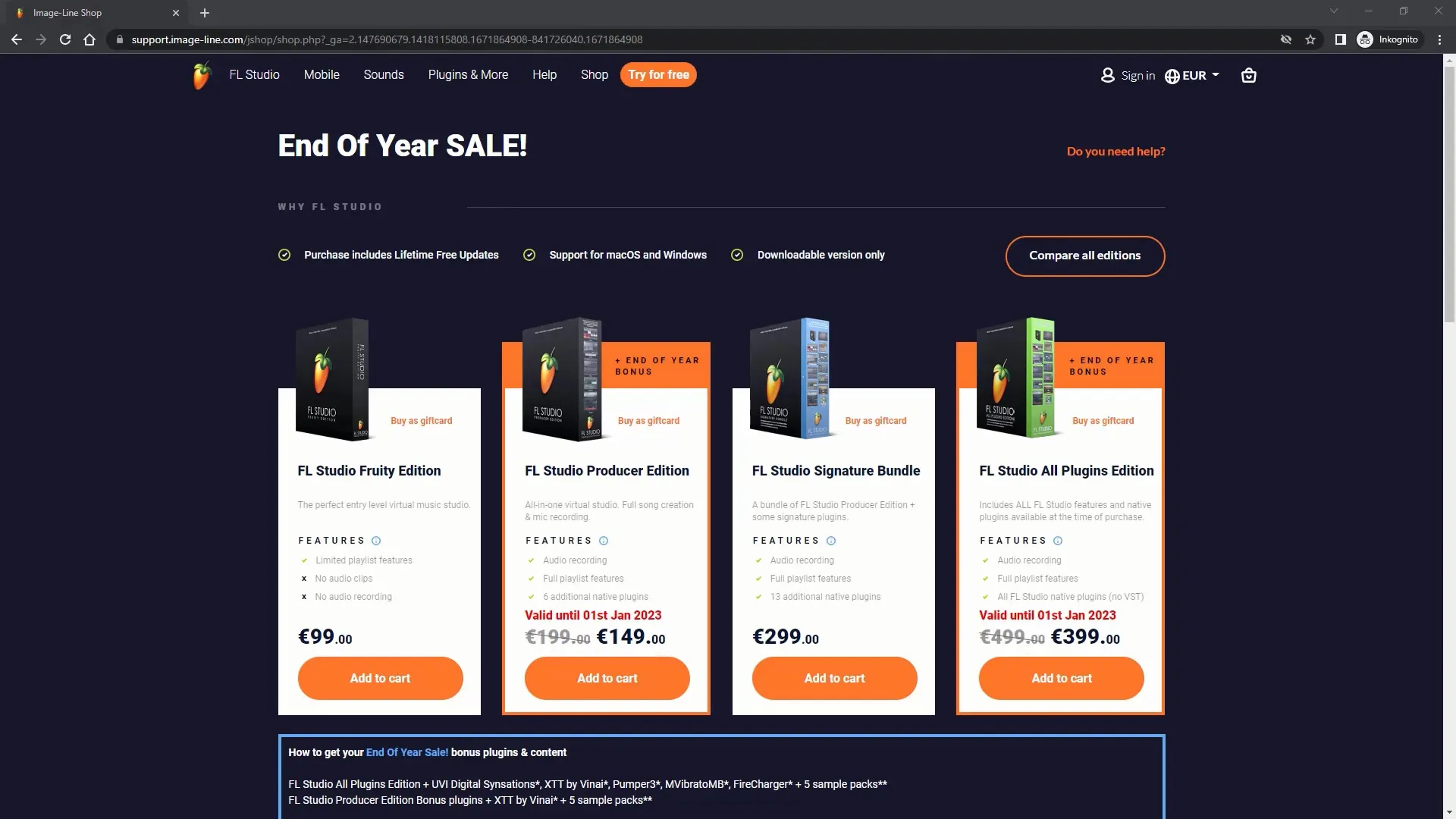
4단계: 설치 및 기본 구성
소프트웨어를 다운로드한 후 컴퓨터에 설치하고 FL Studio 21을 실행하세요. 다양한 컨트롤이 있는 인터페이스가 나타납니다. 걱정하지 마세요. 단계별로 방법을 안내해 드리겠습니다.
5단계: 인터페이스 개요
FL Studio를 열면 다양한 도구와 컨트롤을 볼 수 있습니다. 상단 메뉴 표시줄에는 다양한 도구, 플러그인 및 사운드용 브라우저, 드럼 및 기타 요소 프로그래밍을 위한 스텝 시퀀서 등이 있습니다.
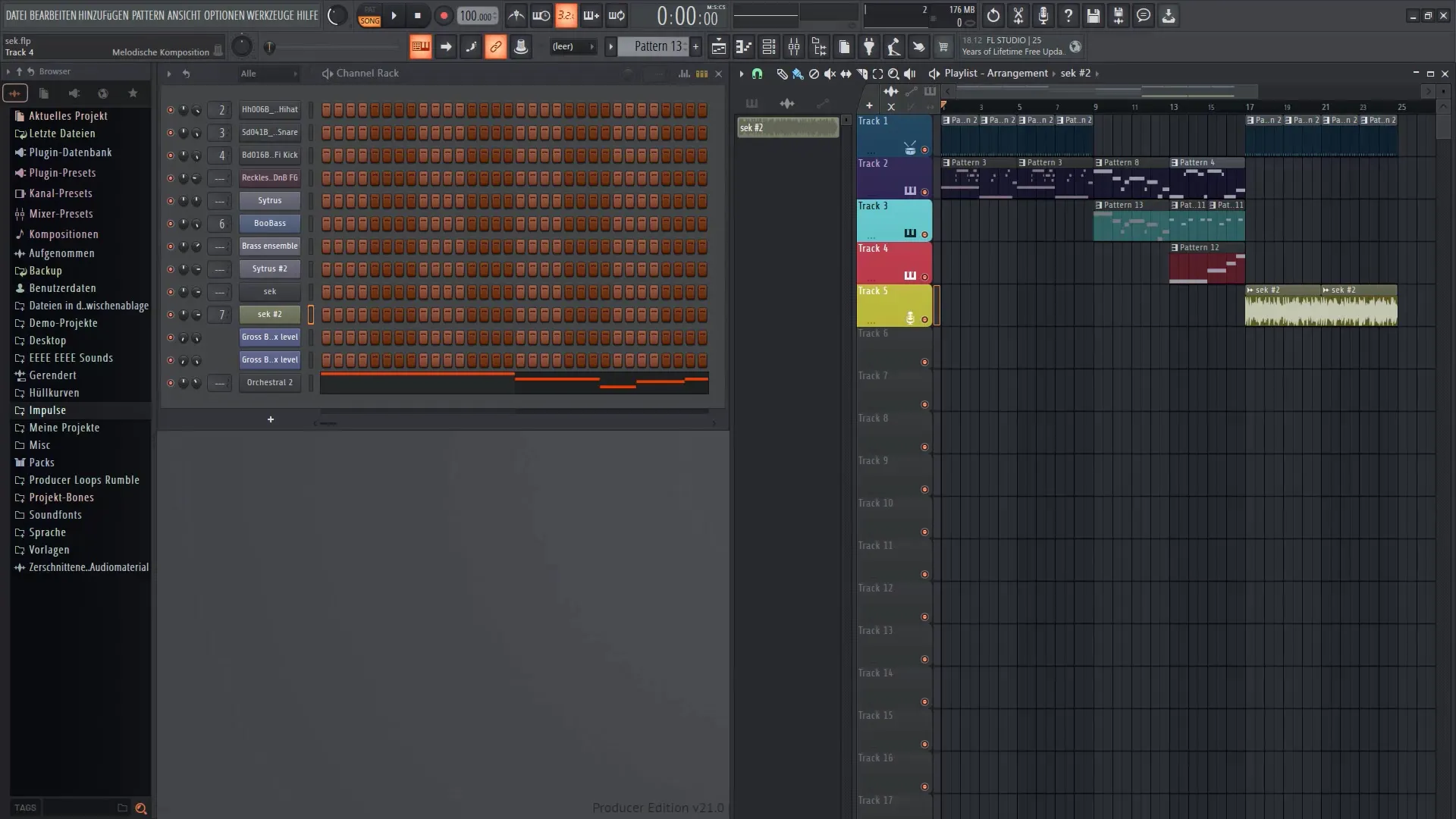
6단계: 스텝 시퀀서 작업하기
스텝 시퀀서는 드럼과 멜로디를 프로그래밍하는 데 사용할 수 있는 FL Studio의 매우 중요한 도구입니다. 다양한 사운드를 선택하고 순서대로 배열하여 음악 편곡을 만들 수 있습니다. 간단한 비트 패턴을 만들어 봅시다!
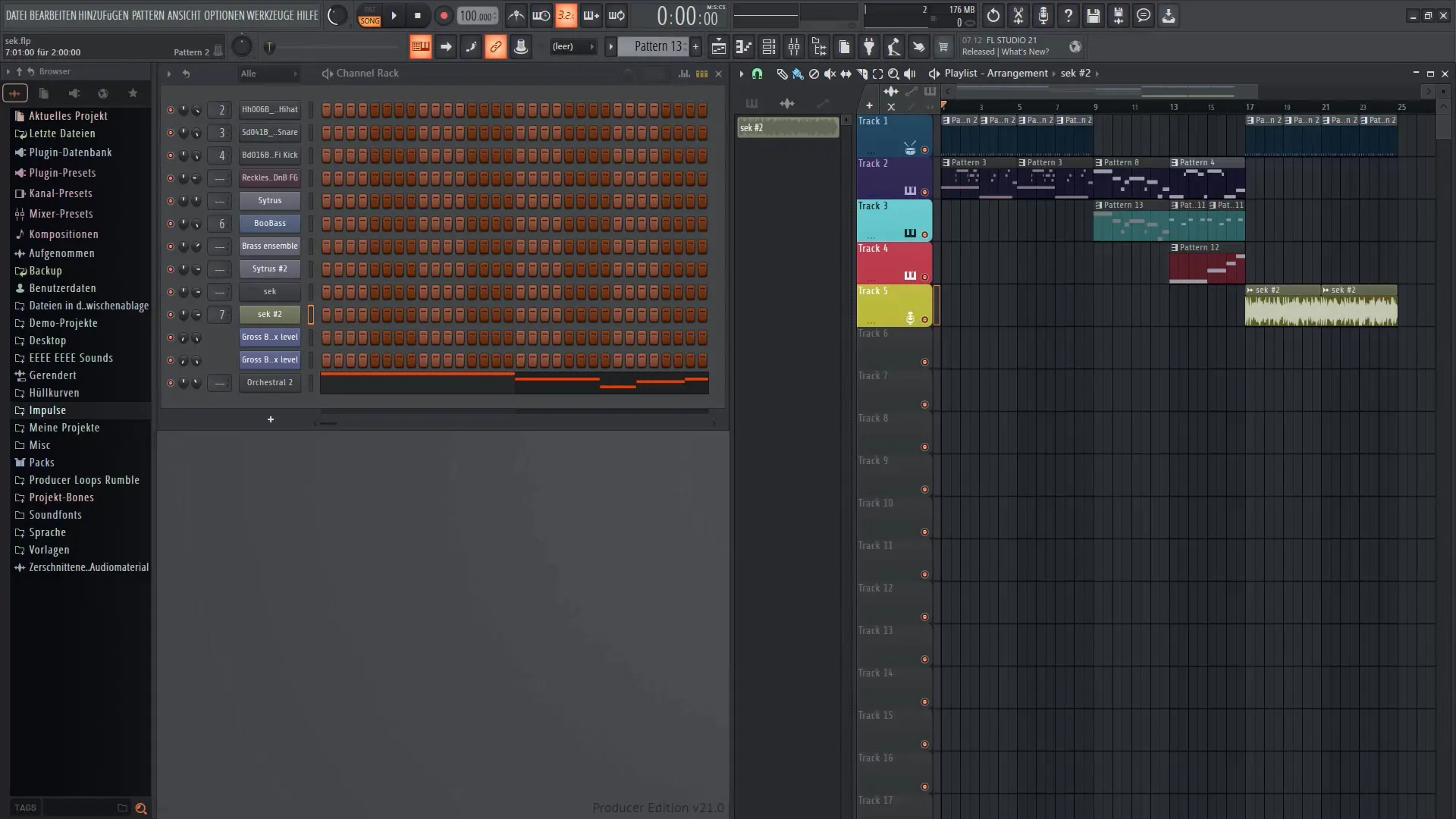
7단계: 재생목록 기능 사용하기
재생 목록은 오디오 클립을 정렬하고 편집하는 데 사용할 수 있는 또 다른 중요한 도구입니다. 여기에서 다양한 음악을 편곡하고 트랙의 구조를 시각화할 수 있습니다. 스텝 시퀀서에서 재생 목록에 사운드를 추가하고 정렬하여 사용해 보세요.
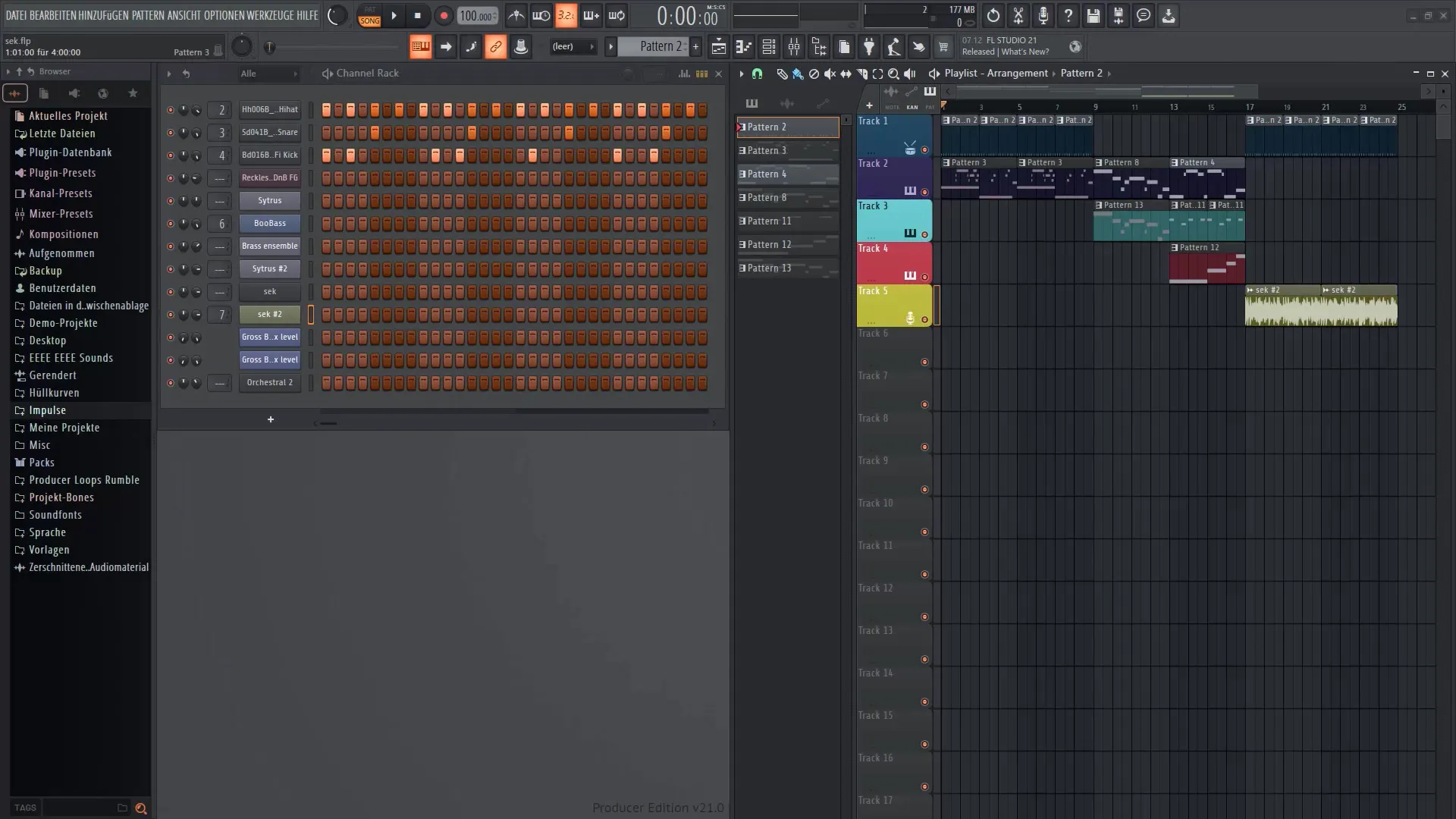
8단계: 에디슨 편집기 사용
에디슨 에디터를 사용하면 파형 파일을 편집하고 마스터링할 수 있습니다. 나만의 오디오 녹음을 가져오고 사용자 지정할 수 있습니다. 프로젝트의 사운드를 더욱 향상시키는 데 도움이 되는 강력한 도구입니다.
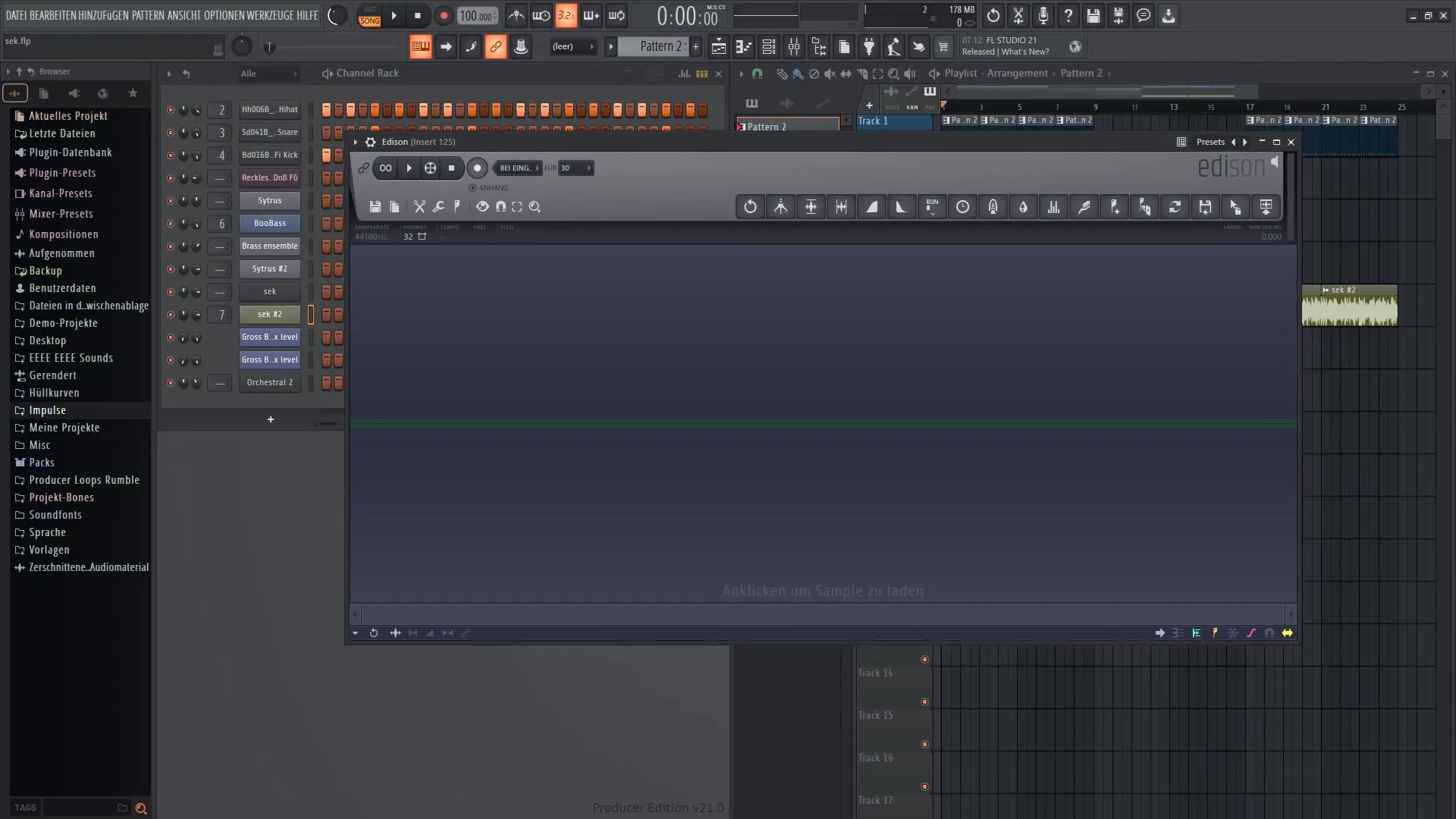
9단계: 노래 만들기 및 재생하기
배운 내용을 적용해 보려면 다양한 사운드와 비트를 사용해 간단한 프로젝트를 만들어 보세요. 함께 조합하고 프로젝트를 재생하여 소리가 어떻게 들리는지 들어보세요! 얼마나 빨리 결과를 얻을 수 있는지 놀랄 것입니다.
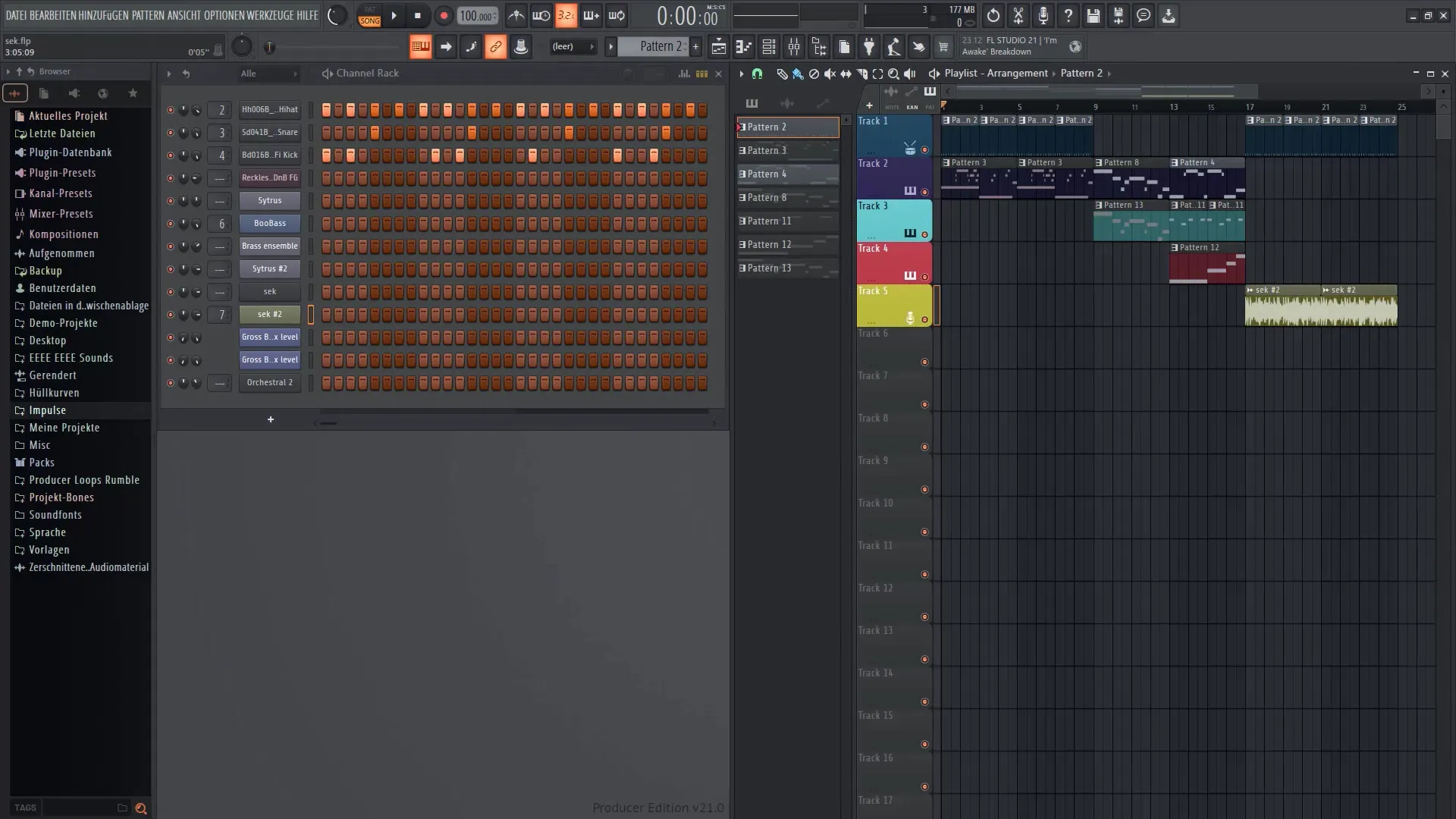
10단계: 작업물 저장 및 내보내기
프로젝트를 정기적으로 저장하는 것을 잊지 마세요. FL Studio에서는 다양한 형식으로 음악을 내보낼 수 있는 옵션을 제공합니다. 무료 체험판을 선택한 경우 프로젝트를 저장할 수 없다는 점에 유의하세요.
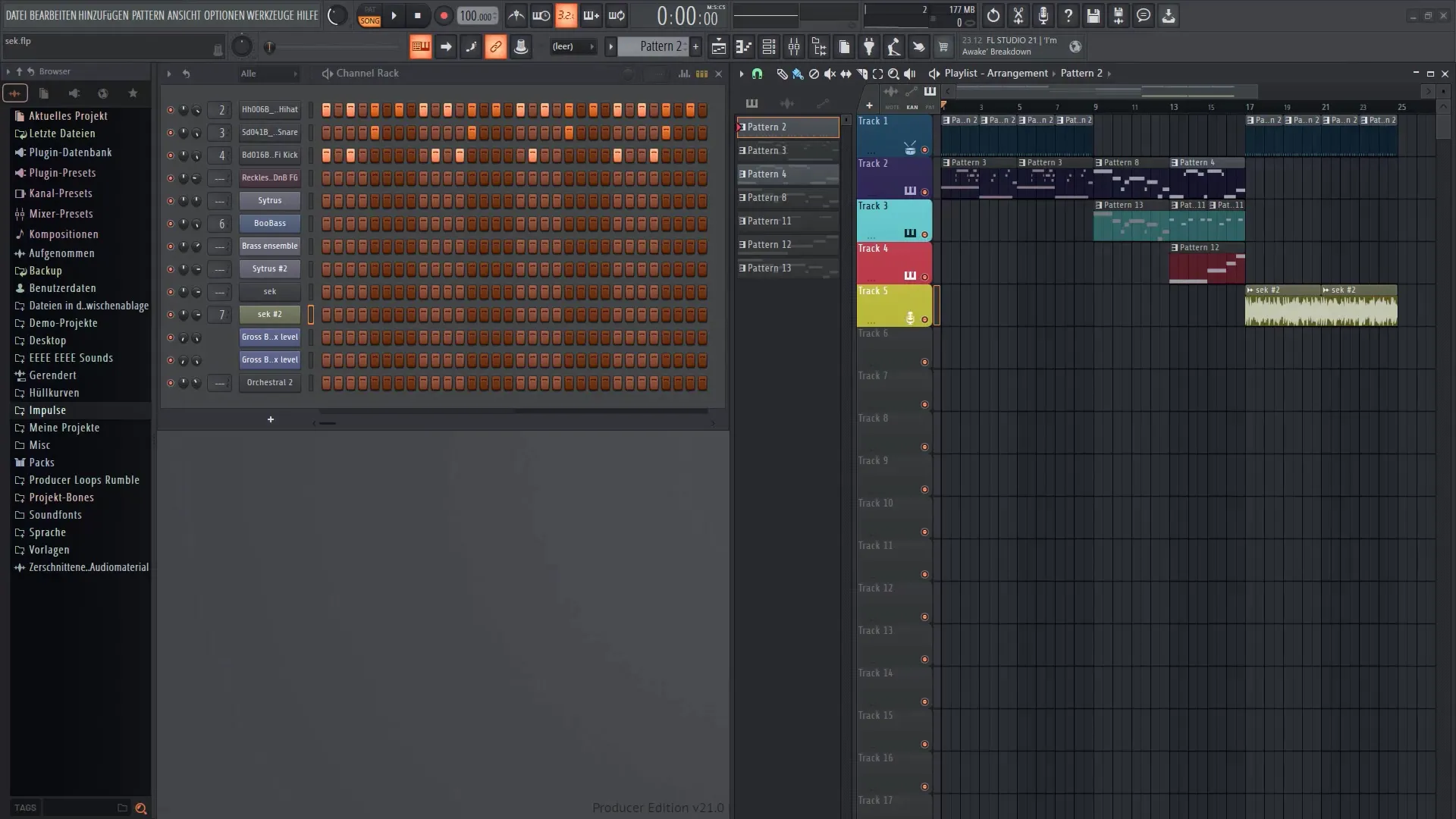
요약
이 튜토리얼에서는 FL Studio 21이 무엇인지, 다운로드하는 방법과 소프트웨어 인터페이스에서 길을 찾는 방법을 배웠습니다. 이제 사용 가능한 다양한 버전에 익숙해졌으며 음악 제작의 첫걸음을 내디뎠습니다.
자주 묻는 질문
FL Studio 21이란 무엇인가요?FL Studio 21은 디지털 방식으로 음악을 제작할 수 있는 디지털 오디오 워크스테이션입니다.
FL Studio 21은 어떻게 다운로드하나요?공식 웹사이트(www.imageline.com)에서 FL Studio 21을 다운로드할 수 있습니다.
어떤 버전의 FL Studio를 선택해야 하나요?시작하려면 음악 제작에 필요한 기능을 제공하는 프로듀서 에디션을 추천합니다.
FL Studio를 무료로 사용해 볼 수 있나요?예, 웹사이트의 "무료 체험" 버튼을 클릭하면 FL Studio를 무료로 사용해 볼 수 있습니다.
프로젝트를 저장하려면 어떻게 하나요? 무료 체험판을 사용하는 경우 프로젝트를 저장할 수 없습니다. 하지만 정식 버전에서는 프로젝트를 저장하고 내보낼 수 있습니다.

